바이비트(Bybit) 앱 - 왕초보를 위한 USDT 입금 따라하기

안녕하세요. 오늘 이 시간에는 바이비트에서 선물거래를 하기 위해 USDT를 입금시키는 방법에 대해서 알아보도록 하겠습니다.
이번 포스팅은 USDT를 이용해서 업비트에서 바이비트로 출금하는 내용입니다. 만약 리플을 이용해서 업비트에서 바이비트로 보내시려면 아래 포스팅을 참고해서 진행하시기 바랍니다.
바이비트(Bybit) 앱 - 왕초보를 위한 코인 입금 따라하기
이번 시간에는 바이비트에 코인을 입금하는 방법에 대해서 자세히 알아보도록 하겠습니다. 바이비트에 코인 입금하기 1. 바이비트 앱 화면 하단의 Assets 버튼을 클릭합니다. 2. 먼저 바이비트
coinx.tistory.com
USDT 입금 따라하기
1. 먼저 업비트에서 USDT를 매수한 후, 앱 하단의 '입출금'을 클릭하고 코인 목록에서 USDT를 선택합니다. USDT가 보이지 않을 때는 위에 있는 "코인명/심볼 검색"창에 USDT를 입력후 검색하시면 됩니다.

2. "출금"을 클릭합니다.

3. USDT출금시 주의 사항을 확인하시고 "확인"을 클릭합니다.
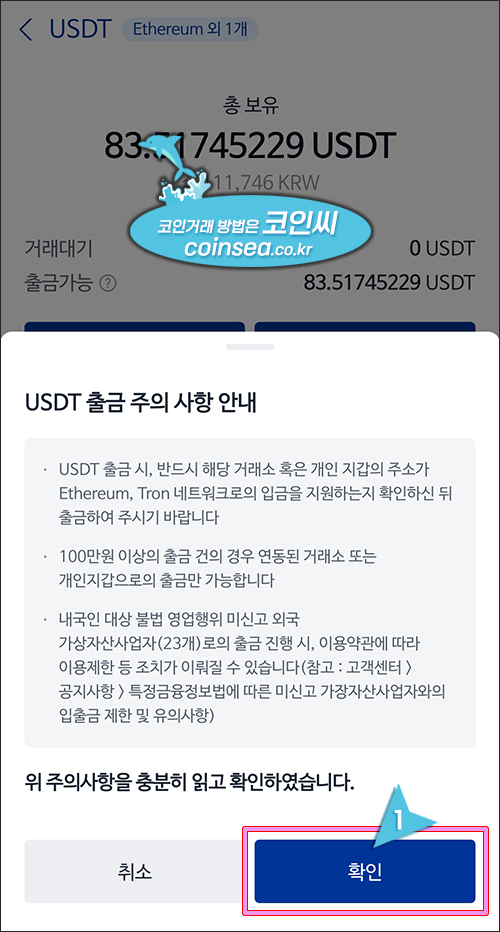
4. 일반출금을 선택합니다. 참고로 일반출금은 외부로 코인을 출금하는 것이고, 바로출금은 업비트 사용자끼리 코인을 주고받는 기능입니다.
그리고 출금 네트워크의 '네트워크 선택'을 클릭합니다.

5. 업비트는 USDT의 입출금시 이더리움 네트워크와 트론 네트워크를 지원하는데 현재 트론 네트워크의 출금수수료가 무료이므로 Tron을 선택후 확인을 클릭합니다.

6. 출금수량을 직접 입력하시거나 전부 출금하려면 "최대"를 선택하고 하단의 확인을 클릭합니다.

7. 출금 네트워크 확인에서 트론이 맞는지 체크하시고 확인을 클릭합니다.

8. 받는 사람 주소 입력란에 바이비트의 USDT 입금주소를 복사하여 붙여넣기를 해야 합니다. 이 상태로 두시고 바이비트 앱을 실행합니다.

9. 바이비트 앱 하단의 Assets를 선택후, Funding을 클릭합니다.

만약 업그레이드 이전 계정이라면 아래 이미지처럼 Derivatives와 Funding, Spot이 존재합니다. 입출금은 Spot 지갑에서 진행하므로 Spot을 클릭해서 USDT를 선택합니다.

참고로 업그레이드 계정에서 입출금은 Funding지갑에서 진행하고, 현물거래나 선물거래는 Unified Trading에서 USDT를 입금후 거래하시면 됩니다.

10. Funding 지갑에서 USDT를 선택합니다. 코인 목록에 USDT가 보이지 않는다면 Search창에 USDT를 검색하시면 됩니다.

11. USDT 코인 메뉴중에 하단에 있는 Deposit(입금)을 선택합니다.
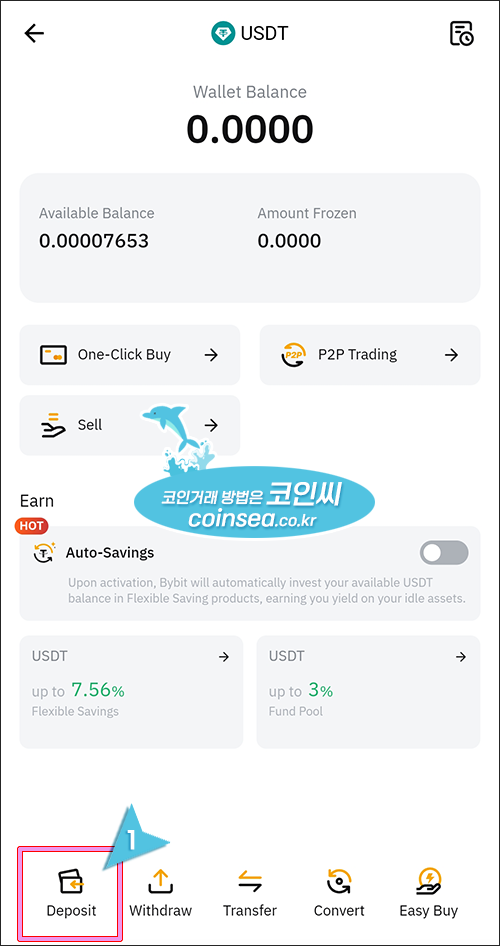
12. 입금 네트워크(Chain) 선택에서 반드시 업비트와 동일한 트론을 선택해야 합니다. 트론 네트워크인 TRC20을 선택합니다.
만약 업비트에서 이더리움 네트워크를 선택하고 출금하시는 분들은 반드시 이더리움 네트워크인 ERC20을 선택하시면 됩니다.

13. TRC20네트워크로 입금하려는 것이 맞는지 확인하는 창입니다. OK를 클릭합니다.

14. USDT 입금주소 화면에서 Wallet Address 우측의 복사 아이콘을 클릭해서 바이비트의 USDT 입금주소를 복사합니다.

15. 바이비트 USDT 입금주소를 복사한 후, 다시 업비트의 USDT 출금화면으로 돌아옵니다. 받는 사람주소에 바이비트 USDT 입금주소를 붙여넣기후, "출금신청"을 클릭합니다.

16. 사기 예방을 위한 의심스러운 출금인지 확인하는 내용입니다. 읽어보시고 "아니요"를 선택합니다.

17. 출금하는 내용을 다시 한번 확인후, "2채널 인증하기"를 클릭합니다.

18. "카카오톡 인증"을 클릭합니다. 네이버로 인증하신 분들은 네이버 인증을 클릭후 진행하시면 됩니다.

19. 카카오톡으로 인증 메시지가 발송되었다는 내용입니다. 확인을 클릭후 카카오톡에서 인증을 진행합니다.

20. 카카오톡에서 업비트 인증 메시지를 확인후, "서명하기"를 클릭합니다.

21. "서명하기"를 클릭하여 카카오톡 인증을 진행합니다.

22. 인증이 완료되었습니다. 확인을 클릭후 업비트 화면으로 다시 이동합니다.

23. 업비트 앱으로 돌아오니 출금 신청이 정상적으로 완료되었다는 메시지가 보입니다. 확인을 클릭후 바이비트 입금화면으로 이동합니다.

24. 바이비트에 USDT가 입금되기까지는 대략 10분 내외의 시간이 소요됩니다. 바이비트 앱 하단의 Assets를 클릭해보니 Funding 지갑에 자산이 입금된 것을 확인할 수 있습니다. 자세히 확인하기 위해서 Funding 지갑을 클릭합니다.
참고로 업그레이드 이전 계정이신 분들은 Spot 지갑에 USDT가 입금된 것을 확인할 수 있습니다.
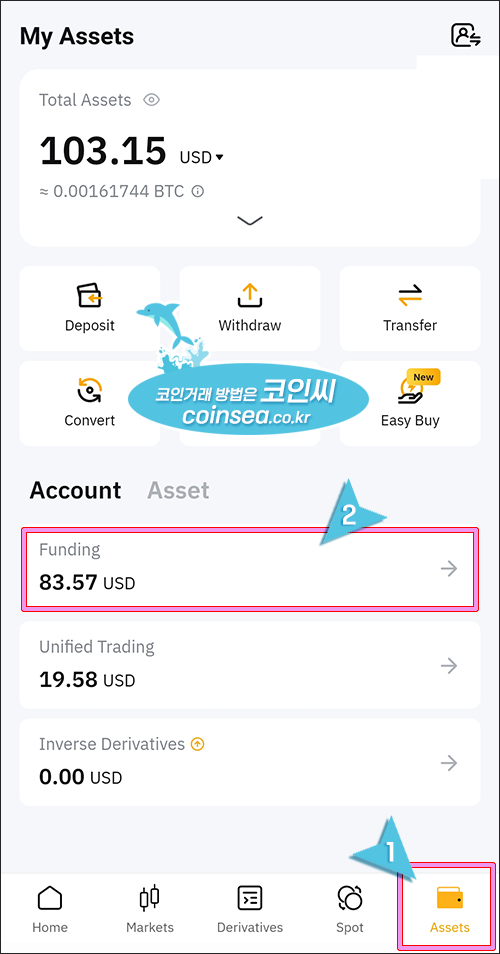
25. Funding지갑에 업비트에서 보낸 USDT가 입금된 것을 확인할 수 있습니다. 선물거래를 위해서는 USDT를 Unified Trading 지갑으로 보내야 합니다. USDT를 선택합니다.

26. USDT 화면 하단의 Transfer(전송)를 클릭합니다.

27. From은 Funding Account, To는 Unified Trading Account를 선택하고 Amount(수량)는 직접 입력하거나 전체를 전송하려면 Max를 클릭후, 하단의 Confirm을 클릭합니다.

업그레이드 이전 계정이신 분들은 From은 Spot Account를, To는 Derivatives Account를 선택하시고, Amount(수량)을 직접 입력하거나 전체를 보내시려면 Max를 클릭후, 하단의 Confirm을 클릭해주시면 됩니다.

28. 바이비트 앱 하단의 Derivatives(선물거래)를 클릭해서 선물거래 화면으로 이동하면 Available(사용가능한 자산)에 USDT가 입금된 것을 확인할 수 있습니다. 이제 입금된 USDT를 가지고 선물거래를 하시면 되겠습니다.

이상으로 업비트에서 바이비트로 USDT를 출금하는 방법에 대해서 초보자 입장에서 아주 자세히 살펴보았습니다. 바이비트와 함께 대박의 꿈을 이루시길 기원합니다. Good Luck~!
▒▒ 바이비트 선물거래 방법 ▒▒
0. 바이비트(Bybit) 수수료 할인코드
https://partner.bybit.com/b/74282
1. 바이비트 - 회원가입 따라하기
https://coinx.tistory.com/667
2. 바이비트 - KYC 신분인증 따라하기
https://coinx.tistory.com/668
3. 바이비트 - USDT 입금 따라하기
https://coinx.tistory.com/731
4. 바이비트 - 거래 메뉴 살펴보기
https://coinx.tistory.com/671
6. 바이비트 - 실전 선물거래 따라하기
https://coinx.tistory.com/672
7. 바이비트 - USDT 출금 따라하기
"이 포스팅은 해외거래소의 이용 방법만 알려드릴 뿐, 투자를 강요하거나 종용하지 않습니다. 코인 선물거래는 고위험 투자상품으로 원금 손실의 위험이 매우 높습니다. 따라서 투자 판단의 책임은 투자자 본인에게 있으며 그로 인해 발생 가능한 모든 손실의 책임도 투자자 본인에게 귀속됩니다."
'선물거래소 ▼ > 바이비트' 카테고리의 다른 글
| 바이비트(Bybit) 앱 - 왕초보를 위한 USDT 출금 따라하기 (0) | 2024.10.07 |
|---|---|
| 바이비트(Bybit) - 양방향 거래를 위한 헷지(Hedge) 모드 설정 방법 (0) | 2024.04.10 |
| 바이비트(Bybit) 앱 - 왕초보를 위한 코인 출금 따라하기 (0) | 2024.02.22 |
| 바이비트(Bybit) 앱 - 왕초보를 위한 실전 선물거래 따라하기 (0) | 2024.02.22 |
| 바이비트(Bybit) 앱 - 왕초보를 위한 거래 메뉴 살펴보기 (0) | 2024.02.22 |












